今天为大家分享一篇教程,是教大家CDR制作简单可爱的奶牛文字效果方法,而奶牛文字在一些广告、海报设计中常用到类似效果,今天咱们来分享一下制作过程。

方法/步骤
1、打开软件,如图

2、选择文本工具,输入需要制作的文字,选择合适的字体、大小等,如图,
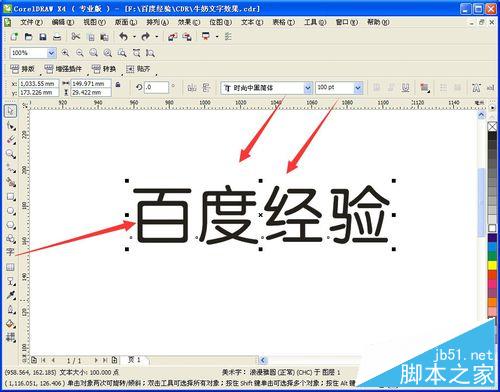
3、添加2mm轮廓,如图(为了看出效果,可将文字填充为白色),完成设置,效果如图,
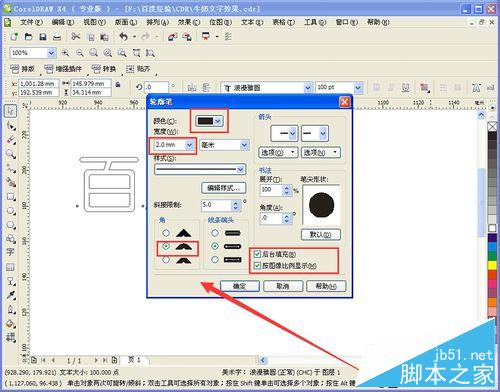
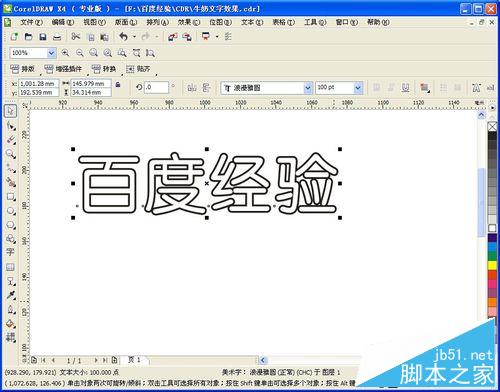
4、复制文字两份,备用。如图,
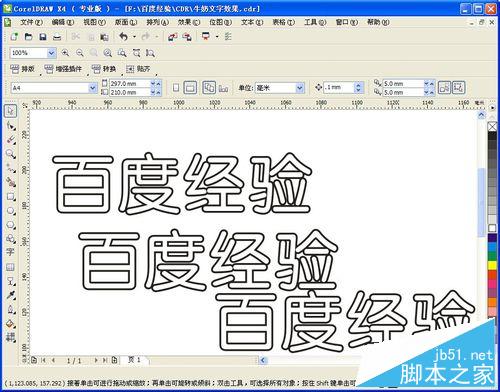
5、保持需要制作的文字选择状态,选择”图样填充“如图,弹出设置框,如图红色框所示设置,
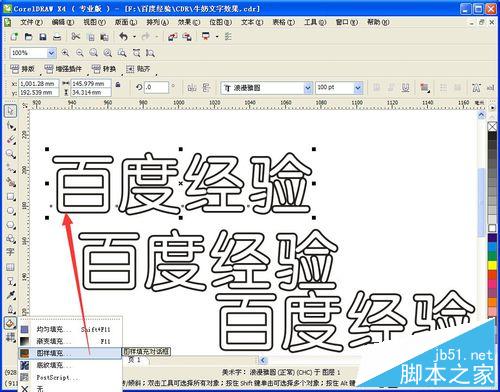

6、点击确定,获得效果,如图
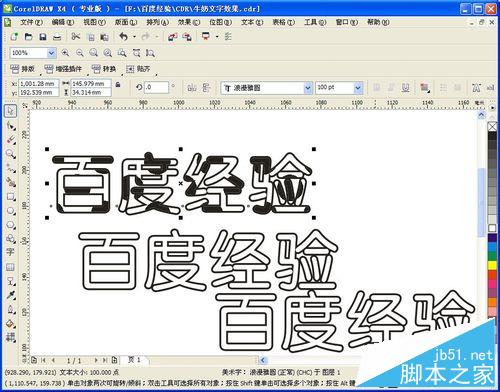
7、添加底部阴影。保持选中状态,选择”交互式阴影工具“,拖拽出阴影,如图,阴影参数设置如图红色框,
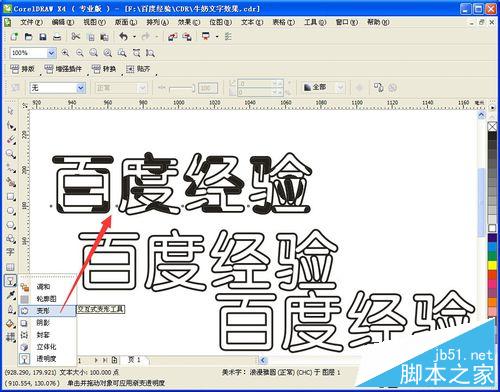
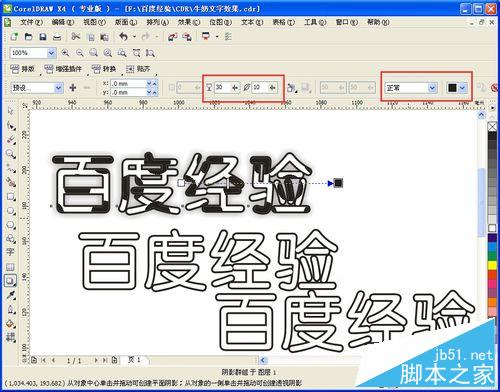
8、添加内部阴影。选中复制的其中 一份文字,将其轮廓改小(小于2mm),如图,

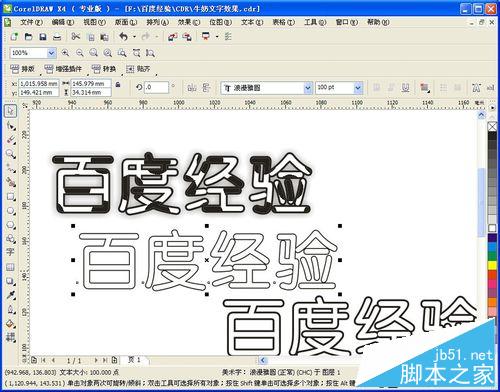
9、保持选中状态,选择”位图“——”转换为位图“,如图,设置框参数默认,直接确定。
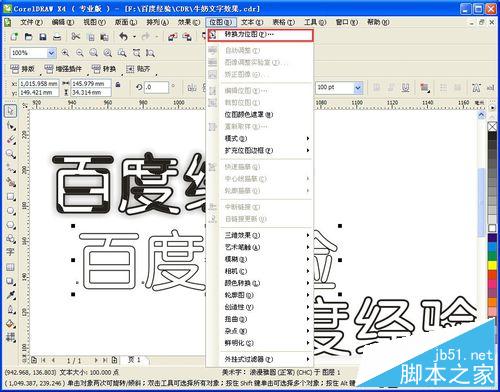
10、继续选择”位图“——”模糊“——”高斯模糊 ”,如图,模糊半径8像素,然后点击确定,效果如图,
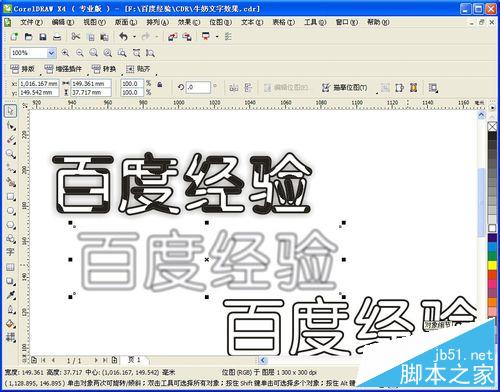
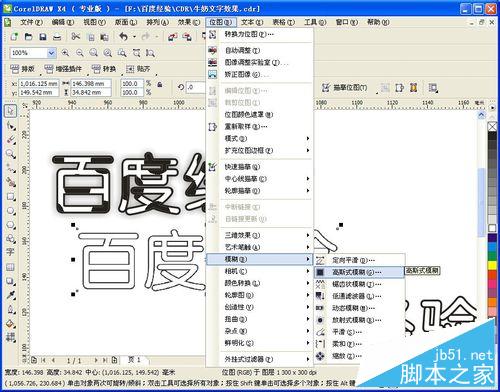
11、选中文字和模糊层,选择“排列”——“对齐和分布”——“水平居中对齐”(再执行一次“垂直居中对齐”),如图,效果如图,

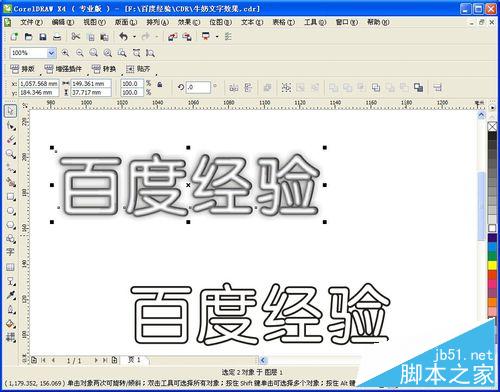
12、选中模糊层,选择“交互透明工具”,如图,参数设置,如红色框所示,
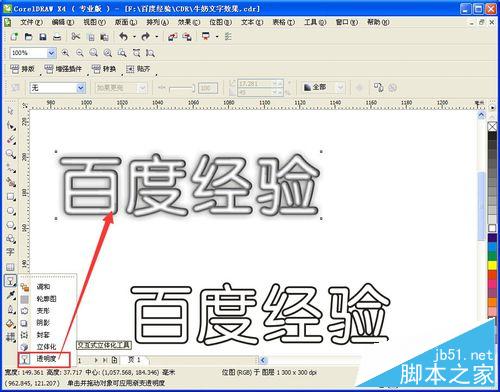
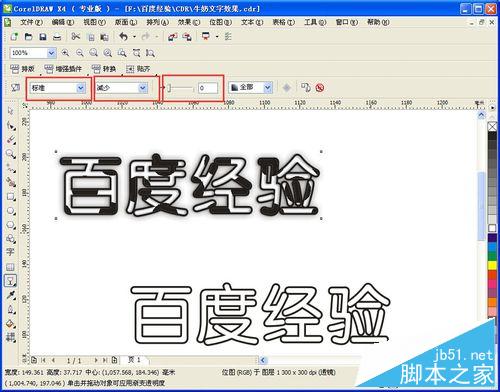
13、添加高光边。选中备份文字,将其轮廓改小(小于1mm),如图,然后全选,将其对齐,效果如图,


14、将上层文字白色填充去掉,最终效果如图,

以上就是CDR制作简单可爱的奶牛文字效果教程,大家学会了吗?感兴趣的朋友快快来学习吧!
新闻热点
疑难解答